インストール方法:
インストールする前に、このソフトは電話ですから、受話器が必要です。
パソコンに接続できる、マイクとイヤホン(スピーカー)や、ヘッドセットを用意しましょう。
マイクとイヤホンを持っていなくて、音質などを確認したい場合は、
パソコン上で音楽を流せば、その音声が通話相手のパソコンに流れます。
方法は、Windows標準の「ボリュームコントロール」の「録音コントロール」から
ステレオミキサー(アウト)にチェックを付ければ、パソコン上の音楽を流せます。
|
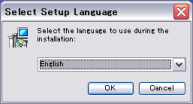
|
Skype公式サイトからソフトを
ダウンロードします。
ダウンロード完了後、「SkyeSetup.exe」をダブルクリックしたら、
現時点では、日本語バージョンは配布されていません。
「English」のまま、OKクリックしましょう。
|
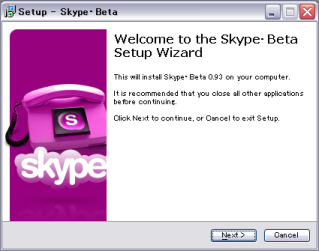
|
「NEXT」をクリック
|
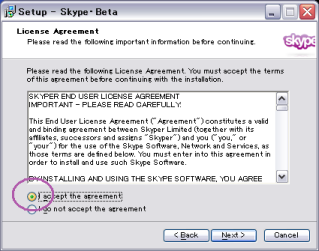
|
「I accept the agreement」を選択し、「NEXT」をクリック
|
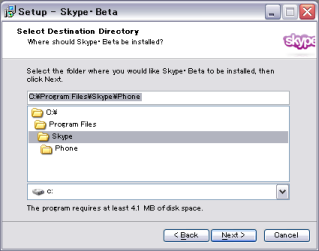
|
保存場所の選択(特に設定しなくてよい)「NEXT」をクリック
|
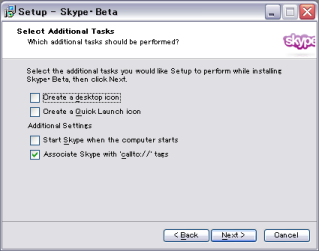
|
上から順番に
□「デスクトップにアイコンを作る」
□「クイックランチにアイコンを作る」
□「パソコンが起動すると同時にSkypeを起動する」
□「callto://タグで、使用するソフトをSkypeにする」
ここは自分が設定したい項目にチェックを入れましょう。
|
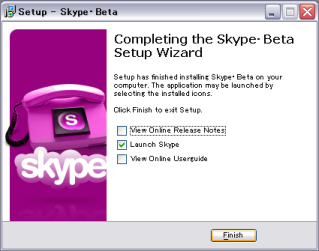
|
「Finish」をクリックし、これでインストールは終了です。
Skypeが起動します。
|
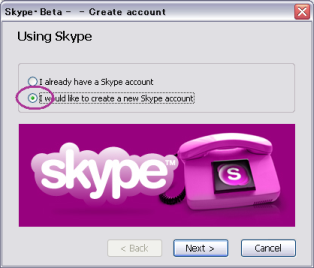
|
次に、アカウントの作成です。
「I would like to create a new Skype account」を選択し、「NEXT」をクリック。
|
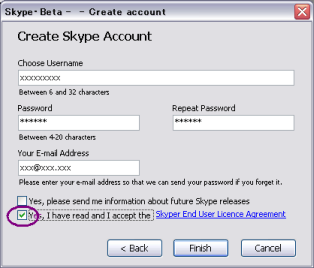
|
上から順番に
「自分用のユーザネームを作る(半角英数字6文字以上32文字以下)」
「自分用のパスワードを作る(半角英数字4文字以上20文字以下)」
「もう一度同じパスワードを入力」
「メールアドレスを入力」
□「Skyeからの最新情報をメールで送ってもらう。」
□「利用規定などを読みました。」ここにチェックを入れると、
「Finish」ボタンが現れるので、これをクリックすればアカウント作成終了。
|
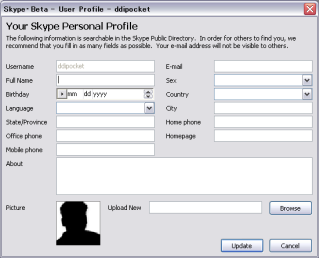
|
それぞれの項目にプロフィールを入力しましょう。
(入力が無くても可能だけど、検索に引っかかりにくくなる)
「Update」ボタンをクリック。
|
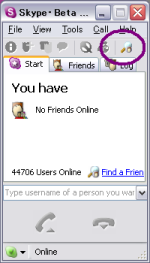
|
Skypeが起動しました。
友達に電話をかける方法は、まず事前に電話相手のアカウントを聞いておきます
それから「検索」ボタンをクリックします。
|
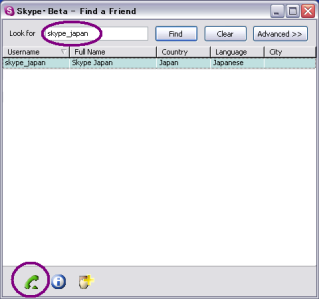
|
電話相手のアカウントを入力し
「Find」ボタンをクリックすると現れると思います。
表示された相手の名前をクリックして、下にある「受話器」マークをクリックすれば電話がかかります。
|